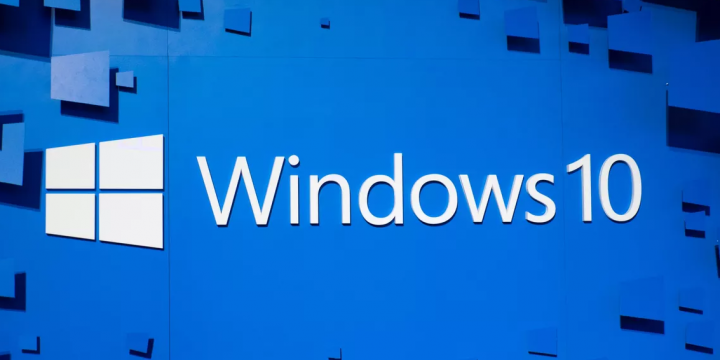Τι είναι το Microsoft Virtual WiFi Miniport Adapter;
Έχετε δει τον προσαρμογέα Microsoft Virtual WiFi Miniport στον φορητό σας υπολογιστή. έχετε αναρωτηθεί τι είναι; Θέλετε να μάθετε πώς έφτασε εκεί ή τι να κάνετε με αυτό; Το χρειάζεσαι? Επίσης, Θέλετε να μάθετε πώς να το αφαιρέσετε από τη συσκευή σας; Μέχρι το τέλος αυτού του σεμιναρίου, θα γνωρίζετε τις απαντήσεις σε όλες αυτές τις ερωτήσεις και πολλά άλλα!

Κατά πάσα πιθανότητα θα δείτε τον προσαρμογέα κατά τον έλεγχο των συνδέσεων δικτύου στα Windows. Μπορεί επίσης να εμφανίζεται ως ασύρματη σύνδεση δικτύου 2 και να φέρει την ετικέτα Microsoft Virtual WiFi Miniport από κάτω. Ένας από τους δύο προσαρμογείς εικονικού δικτύου της Microsoft μπορεί στη συνέχεια να χρησιμοποιηθεί για σύνδεση στο κανονικό ασύρματο δίκτυο, ενώ ο άλλος μπορεί να χρησιμοποιηθεί για σύνδεση σε άλλο δίκτυο, όπως ένα ad-hoc ή μετατραπεί σε WiFi Hotspot που μπορούν να συνδεθούν οι χρήστες άλλων δικτύων προς την. Οι περισσότεροι άνθρωποι δεν γνωρίζουν ακριβώς πώς μπορούν να μετατρέψουν έναν εικονικό προσαρμογέα δικτύου σε Ασύρματο σημείο πρόσβασης έτσι ώστε ο υπολογιστής τους να μπορεί να χρησιμοποιηθεί ως Ασύρματο σημείο σύνδεσης . Λοιπόν, υπάρχουν δύο μέθοδοι που μπορείτε να χρησιμοποιήσετε για να μετατρέψετε εύκολα το Microsoft Virtual WiFi Mini Port Adapter σε ασύρματο σημείο πρόσβασης για να συνδεθείτε με τις άλλες δύο.

Σημείωση 5 σπριντ ρίζας γαλαξίας
Τι είναι ο Microsoft Virtual WiFi Miniport Adapter:
Ο προσαρμογέας Microsoft εικονικού WiFi Miniport υπάρχει από τα Windows 7. Και διαθέτει δυνατότητες σε φορητούς υπολογιστές και φορητές συσκευές με κάρτες WiFi. Βασικά, το Virtual WiFi είναι μια τεχνολογία που εικονικοποιεί τον προσαρμογέα δικτύου σας με τον ίδιο τρόπο. Το VMWare εικονικοποιεί ολόκληρο το λειτουργικό σας σύστημα.
Μόλις εικονικοποιηθεί, μπορείτε βασικά να μετατρέψετε έναν φυσικό ασύρματο προσαρμογέα σε δύο εικονικούς. Αυτό σας επιτρέπει στη συνέχεια να συνδέσετε έναν εικονικό προσαρμογέα δικτύου στο κανονικό σας ασύρματο δίκτυο. Και χρησιμοποιήστε τον άλλο εικονικό προσαρμογέα για να συνδεθείτε σε άλλο δίκτυο. Όπως ένα ad-hoc δίκτυο ή να δημιουργήσετε ένα hotspot WiFi. Επιτρέπει σε άλλους να συνδέονται ασύρματα στο μηχάνημά σας Windows 7. Καθώς θα συνδεόταν με ένα κανονικό σημείο ασύρματης πρόσβασης.
Είναι ένας εικονικός προσαρμογέας που επιτρέπει στα Windows να χωρίσουν ένα δίκτυο σε δύο. Είτε ενεργεί ως ασύρματη γέφυρα είτε ως hotspot WiFi. Αυτά είναι χρήσιμα εάν πρέπει να επεκτείνετε μια ασύρματη σύνδεση. Εναλλακτικά, παρέχετε WiFi για άλλες συσκευές, αλλά συνοδεύονται από απόδοση γενικά.
Για παράδειγμα:
εάν συνδέσετε τον φορητό υπολογιστή σας στη μοναδική θύρα Ethernet. Στη συνέχεια, μπορείτε να κάνετε το φορητό υπολογιστή σας ασύρματο hotspot. Για να συνδεθούν άλλες συσκευές προκειμένου να αποκτήσουν πρόσβαση στο Διαδίκτυο. Μια κάρτα δικτύου μπορεί να συνδεθεί μόνο σε ένα δίκτυο κάθε φορά. Η Microsoft παρουσίασε τον προσαρμογέα Microsoft Virtual WiFi Miniport για να ξεπεράσει αυτόν τον περιορισμό.
Αν το ενεργοποιήσετε, μπορεί να επιβραδύνει την κύρια ασύρματη σύνδεσή σας. Πιθανότατα έρχεται με μικρή απόδοση και γενικά μπαταρία, αλλά αυτά πιθανότατα θα είναι πολύ μικρά.
Χρειάζομαι προσαρμογέα Microsoft Virtual Wifi Miniport;
Εάν χρησιμοποιείτε τον υπολογιστή σας ως σημείο πρόσβασης WiFi ή ως γέφυρα για άλλες συσκευές. Τότε δεν χρειάζεστε τον προσαρμογέα Microsoft Virtual WiFi Miniport. Είναι μια εξαιρετική ιδέα από τη Microsoft, αλλά είναι χρήσιμη μόνο σε ορισμένες περιπτώσεις. Καθώς υπάρχει επιβάρυνση δικτύου. Αυτό περιλαμβάνει την εκτέλεση του προσαρμογέα. Ενδέχεται να λάβετε ένα περιθωριακό κέρδος απόδοσης από την απενεργοποίησή του.
Εάν έχετε ήδη ασύρματο δίκτυο. Και δεν οραματίζεστε να χρησιμοποιείτε τον φορητό υπολογιστή ή τη συσκευή σας ως ασύρματο σημείο πρόσβασης. Τότε είναι απίθανο να το χρειαστείτε.

Πώς να απενεργοποιήσετε;
Εάν είστε βέβαιοι ότι δεν το χρειάζεστε. Στη συνέχεια, χρειάζονται μόνο λιγότερο από ένα λεπτό για να απενεργοποιήσετε το φιλοξενούμενο δίκτυο που παρέχει και για να αφαιρέσετε τη συσκευή. Καθώς είναι εικονικό, η απενεργοποίηση είναι απλώς μια αλλαγή διαμόρφωσης.
Μπορείτε είτε να απενεργοποιήσετε τον προσαρμογέα είτε να αφαιρέσετε το πρόγραμμα οδήγησης για να κάνετε την αλλαγή μόνιμη. Η απενεργοποίηση σάς δίνει την ευκαιρία να το χρησιμοποιήσετε αργότερα, αν νομίζετε ότι μπορεί να το χρειαστείτε.
Βήματα που πρέπει να ακολουθήσετε για να το απενεργοποιήσετε:
- Ανοίξτε ένα παράθυρο γραμμής εντολών ως διαχειριστής.
- Στη συνέχεια, πληκτρολογήστε «netsh WLAN stop hostnetwork» και πατήστε Enter. Αυτό απενεργοποιεί το φιλοξενούμενο δίκτυο
- Πληκτρολογήστε «netsh WLAN set Hostnetwork mode = disallow» και πατήστε Enter. Αυτό εμποδίζει την επανεκκίνηση των Windows στο φιλοξενούμενο δίκτυο.
Μπορείτε να χρησιμοποιήσετε αυτήν τη μέθοδο για να την απενεργοποιήσετε. Αυτό από μόνο του αρκεί για να το απενεργοποιήσετε. Δεν θα εμφανίζεται πλέον στις συνδέσεις δικτύου σας και δεν θα καταλαμβάνει πλέον κανένα από τα δίκτυά σας.
Τα βήματα για την πλήρη κατάργησή τους είναι τα εξής:
- Ανοίξτε ένα παράθυρο γραμμής εντολών ως διαχειριστής.
- Πληκτρολογήστε «net start VirtualWiFiService ' και πατήστε Enter.
- Στη συνέχεια, ανοίξτε τον Πίνακα Ελέγχου και το Κέντρο δικτύου και κοινής χρήσης.
- Κάντε δεξί κλικ στο Microsoft Virtual WiFi Miniport Adapter και επιλέξτε Properties.
- Επιλέξτε Κατάργηση εγκατάστασης από το αναδυόμενο παράθυρο και ακολουθήστε τον οδηγό.
- Στη συνέχεια, πληκτρολογήστε «net stop VirtualWiFiService» και πατήστε Enter.
- Πληκτρολογήστε «VirtualWiFiSvc.exe -remove» και πατήστε Enter.
Αυτή η διαδικασία επιτρέπει την υπηρεσία, ώστε να μπορούμε να αφαιρέσουμε το πρόγραμμα οδήγησης και τη συσκευή. Και, στη συνέχεια, απενεργοποιεί και αφαιρεί το εκτελέσιμο, ώστε να μην μπορεί να εκτελεστεί ξανά. Αυτό είναι πιο σχετικό εάν γνωρίζετε ότι δεν θα χρειαστείτε τον προσαρμογέα Microsoft Miniport στη συσκευή σας. Εάν αλλάξετε γνώμη αργότερα. Ωστόσο, μπορείτε πάντα να κατεβάσετε ξανά το πρόγραμμα οδήγησης απευθείας από τη Microsoft ή από τον ιστότοπο του προμηθευτή της συσκευής σας.
Τώρα ξέρετε τι είναι ο εικονικός προσαρμογέας WiFi Miniport και ελπίζουμε ότι θα βρείτε τον προσαρμογέα χρήσιμο! Εάν όχι, μπορείτε πάντα να το απενεργοποιήσετε μεταβαίνοντας στον Πίνακα Ελέγχου. Διαχείριση συσκευών και απενεργοποίησή της κάτω από Ελεγκτές δικτύου. Απολαμβάνω!
Δείτε επίσης: Discord Roles: Προσθήκη, διαχείριση και διαγραφή ρόλου